Kör MySQL Server och MySQL WorkBench via Docker
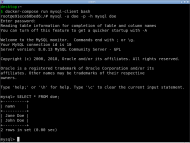
Vi skapar en egen lokal utvecklingsmiljö för databasen MySQL/MariaDB genom att använda Docker för att köra databasservern.
Vi använder terminalklienten mysql, inuti en separat docker-kontainer, för att koppla oss mot databasen.
#Förberedelse
Du har Debian/Linux installerat. Jag har inte testkört men detta bör även fungera på Mac/Windows om du har docker installerat.
Du är bekant med terminalen.
Du har installerat docker och docker-compose och du är bekant med verktygen.
#Det snabba sättet
Här följer en snabb guide för att köra MySQL och MariaDB via docker-compose.
I ditt kursrepo finns en fil docker-compose.yaml som har stöd för att starta en kontainer med MySQL och en kontainer med MariaDB, du kan även starta dessa kontainrar samtidigt.
docker-compose up -d mariadb mysql
Du kan nu koppla upp dig till dessa, till exempel om du har en klient installerad lokalt.
# Connect to MySQL on port 13306 mysql -P 13306 # Connect to MariaDB on port 13307 mysql -P 13307
Du kan också använda den klient som finns i docker imagen, så här.
# Connect to MySQL docker-compose run mysql mysql # Connect to MariaDB docker-compose run mariadb mariadb
Detta var grunden, nu har du en databas som du kan använda.
Vill du lära dig mer detaljer om hur det fungerar och lära dig kontrollera detaljer, så kan du läsa vidare.
#Kör MySQL server via docker
Jag utgår från den docker image som finns för MySQL. Där finns också exempel på hur man använder MySQL med docker.
Som alternativ kan du använda motsvarande docker image för MariaDB.
Jag kan starta senaste versionen av MySQL i en kontainern med namnet “mysql” och med lösenordet “password” till root-användaren samt kopplar den lokala porten 13306 till porten 3306 i kontainern.
docker run --name mysql -p 13306:3306 -e MYSQL_ROOT_PASSWORD=password -d mysql:latest
Du kan stoppa kontainern, och starta den igen.
docker stop mysql docker start mysql
Du kan koppla dig mot kontainern och köra terminalklienten mysql.
docker exec -it mysql bash
Det kan se ut så här.
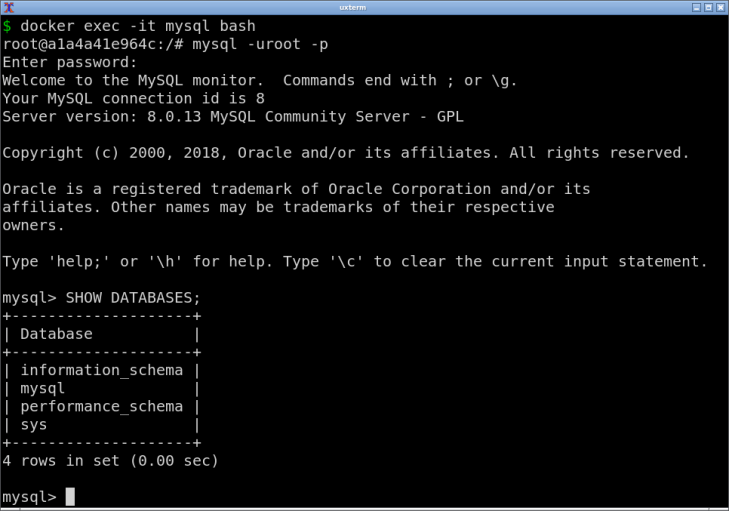
Med hjälp av mysql i docker-kontainern kan du koppla dig mot databasen.
Du kan radera kontainern när du inte vill ha den kvar längre.
docker stop mysql docker rm mysql
Ovan sparas ingen data i databasen mellan körningarna, låt oss se hur det kan lösas med volymer.
#Kör MySQL server via docker-compose
Låt oss använda docker-compose och skapa en konfiguration som använder volymer så att databasen kan vara persistent.
Börja med att skapa filen docker-compose.yaml. Vi gör en konfiguration med en databasserver “mysql” och en klient “mysql-client”. Databasservern använder en volym för att lagra datan persistent.
version: "3"
services:
mysql:
image: mysql:latest
restart: always
ports:
- "13306:3306"
environment:
MYSQL_ROOT_PASSWORD: "password"
volumes:
- mysql_data:/var/lib/mysql
mysql-client:
image: mysql:latest
volumes:
mysql_data: {}
Vi kan kan nu intiera och starta tjänsten “mysql”.
docker-compose up -d mysql
Vi kan nu stoppa och starta tjänsten, vid behov.
docker-compose stop mysql docker-compose start mysql
Vi kan använda tjänsten “mysql-client” för att köra terminalklienten och koppla upp oss mot databasservern i tjänsten “mysql”.
docker-compose run mysql-client bash
Vi kan nu öppna terminalklienten för mysql och koppla oss mot databasservern i tjänsten “mysql” med följande kommando.
mysql -u root -p -h mysql
Det kan se ut så här.
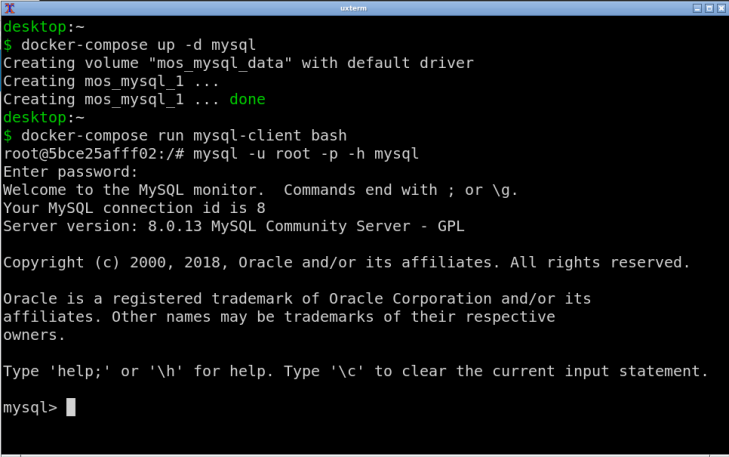
Klienten kopplad mot databasserver med hjälp av docker-compose.
Du kan ta bort kontainern och dess volym, när du är klar och inte vill använda kontainern och volymen mer. All data försvinner då från databasen.
docker-compose down -v
#Initialisera databasservern
När kontainern för databasservern startas för första gången så letar den igenom en katalog efter filer att exekvera, där kan du lägga filer med ändelsen .sql och de kommer att exekveras så att du kan bygga upp en databas i din kontainer.
Du kan uppdatera din docker-compose.yaml och montera en lokal katalog. Du behöver sedan bara placera dina SQL-filer i katalogen och de läses upp varje gång som kontainern initieras.
Så här kan den nya delen med ytterligare en volym se ut.
version: "3"
services:
mysql:
volumes:
- ./sql.d:/docker-entrypoint-initdb.d
För att testa så skapar vi en fil sql.d/init.sql som skapar en databas, en användare och en tabell med innehåll.
CREATE USER 'doe'@'%' IDENTIFIED BY 'pass';
GRANT ALL PRIVILEGES ON doe.* TO 'doe'@'%';
CREATE DATABASE doe;
USE doe;
CREATE TABLE doe ( namn CHAR(10) );
INSERT INTO doe VALUES ("Jane Doe"), ("John Doe");
Vi kan du rensa volymnerna från kontainern “mysql” och intiera den på nytt.
docker-compose down -v docker-compose up -d mysql
Nu är databasservern initierad och vi kan koppla upp oss med klienten för att se att tabellen ligger på plats och att vi kan koppla upp oss med användaren mot databasen “doe”.
docker-compose run mysql-client bash mysql -u doe -p -h mysql doe
Sedan kan vi kolla om det finns något i tabellen.
SELECT * FROM doe;
Det kan se ut så här.
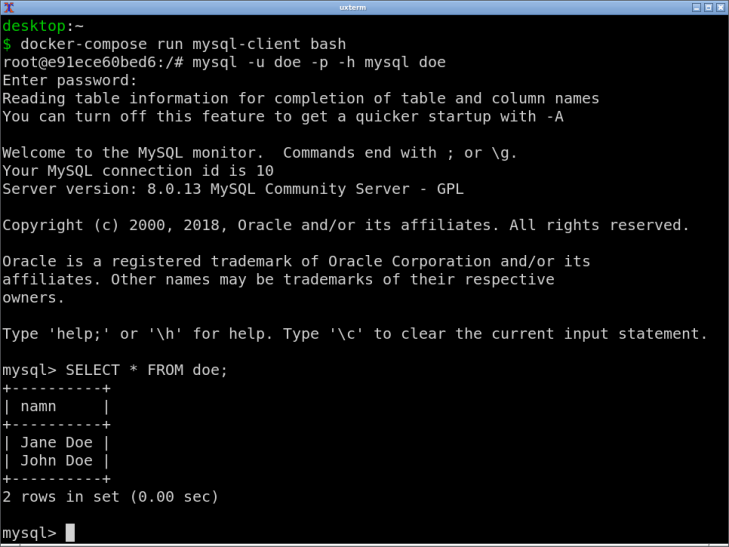
Databasen kan initieras med innehåll.
#Komplett exempel
I kursrepot för kursen databas finns en katalog med ett komplett exempel som är anpassat till MySQL och delvis förberett för MariaDB. Exemplet innehåller en docker-compose.yaml för både MySQL och MariaDB, server och klienter. Det finns en katalog sql.d/ där man lägger startupfiler och exemplet är konfigurerat så att man kan koppla upp sig med externa klienter.
Du hittar exempelkoden i example/docker och det finne en README som beskriver hur du kan jobba med exempelkoden.
Förslagsvis kan du utgå från det exemplet om du vill komma igång och jobba mer aktivt med databasservern körandes i en docker-kontainer.
#Avslutningsvis
Detta var några exempel på hur du kan köra MySQL Server med hjälp av Docker och hur du kan koppla dig med klienten mot databasservern.
Denna artikel har en egen forumtråd som du kan ställa frågor i, eller ge tips.
#Revision history
- 2021-12-20: (C, mos) Lade till stycket ‘Det snabba sättet’.
- 2019-01-10: (B, mos) Lade till hänvisning till komplett exempel.
- 2019-01-09: (A, mos) Första utgåvan.


